Ahora Aiseesoft Studio le ofrece la mejor manera de hacer una copia de seguridad de la música del iPhone en su computadora. Aiseesoft iPhone Transfer. Puede transferir fácilmente archivos de iPhone a PC, de PC a iPhone y entre dos iPhone diferentes. Todas estas necesidades se pueden satisfacer con esta única Transferencia de iPhone.

Siga la siguiente guía para conocer los pasos concretos de la copia de seguridad de música de iPhone con Aiseesoft iPhone Transfer.
La guía incluye tres partes:
En primer lugar, descargue e instale Aiseesoft iPhone Transfer.
Paso 1Ejecute Aiseesoft iPhone Transfer y conecte el iPhone a la PC mediante un cable USB. Una vez hecho esto, el icono del iPhone/iPod y su biblioteca y listas de reproducción aparecerán en la lista de dispositivos.
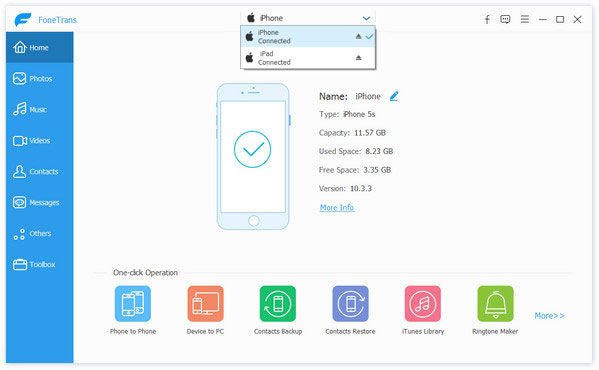
Paso 2Abra la biblioteca / lista de reproducción que desea exportar archivos y luego marque los archivos que desea exportar en la lista de archivos.
Paso 3Haga clic iPhone para PC para seleccionar el destino de los archivos de exportación y comenzar a exportar archivos.
Paso 1Ejecute el software y conecte el iPhone a la PC.
Paso 2Haga clic PC a iPhone para buscar los archivos o carpetas que desea importar al iPhone y haga clic en Aceptar.
Paso 1Ejecute el software y conecte el iPhone a la PC.
Paso 2Abra la biblioteca/lista de reproducción que desea exportar archivos. Elige los archivos que necesitas transferir.
Paso 3Haga clic iPhone a iPhone y te mostrará la carpeta de otro iPhone al que quieres transferir. Haga clic en Aceptar. La transferencia se puede finalizar automáticamente.